前回まで、All in One SEO Packの「一般設定」「XMLサイトマップ」の設定をしてきましたが
今回は「ソーシャルメディア」の設定です。
早速いってみましょう。
目次
All in One SEO→機能管理
ソーシャルメディア

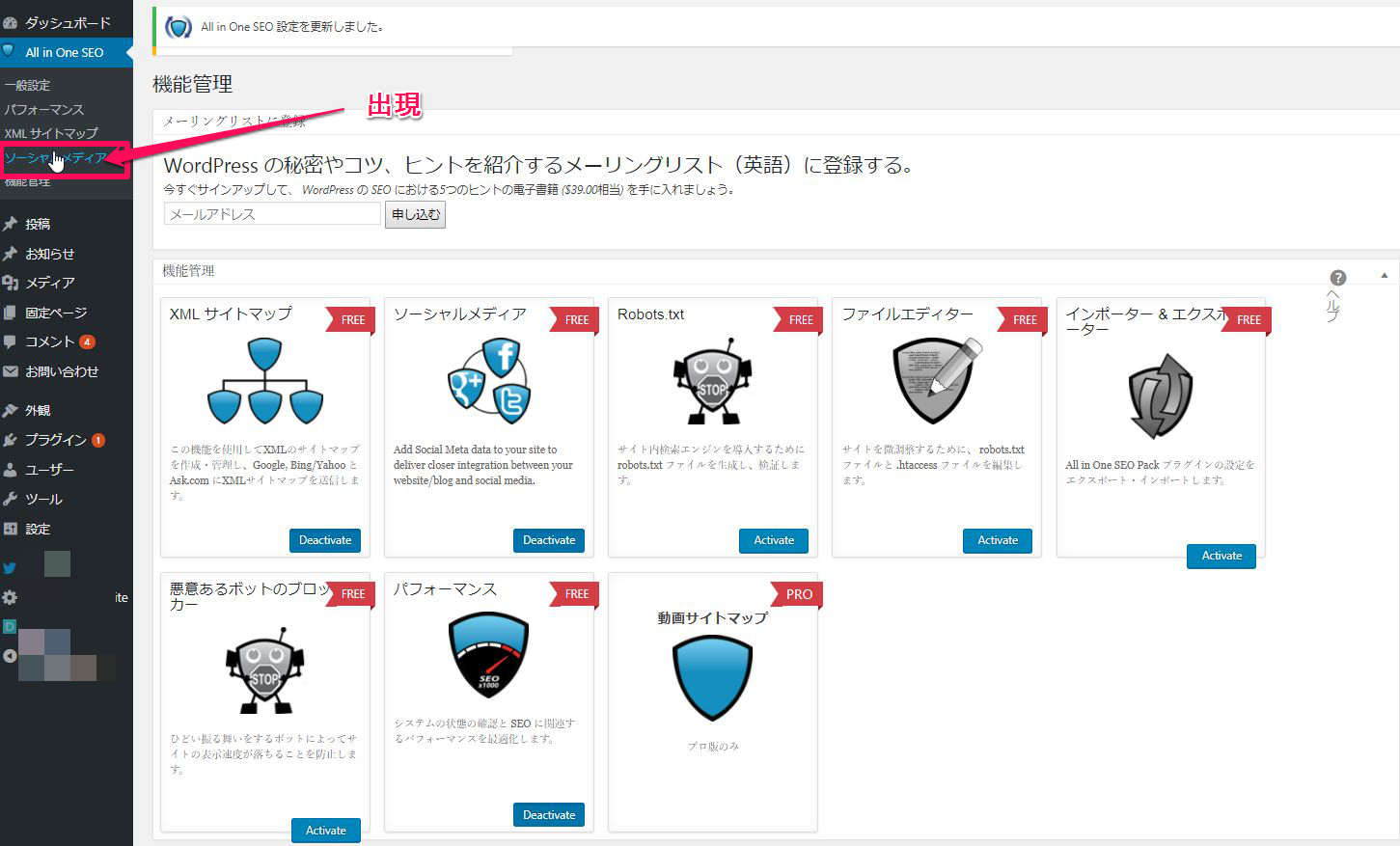
ホームページ設定
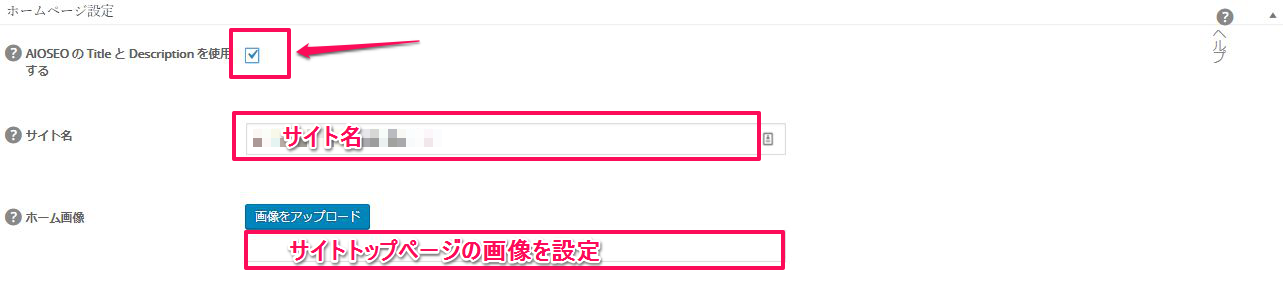
AIOSEO の Title と Description を使用する:一般設定で設定した「ホームページ設定」のタイトルとディスクリプションを使用するのでチェック。
サイト名:ブログ名記入
ホーム画像:Webサイトのトップページがシェアされた時に表示させたい画像をアップロードします。
画像設定
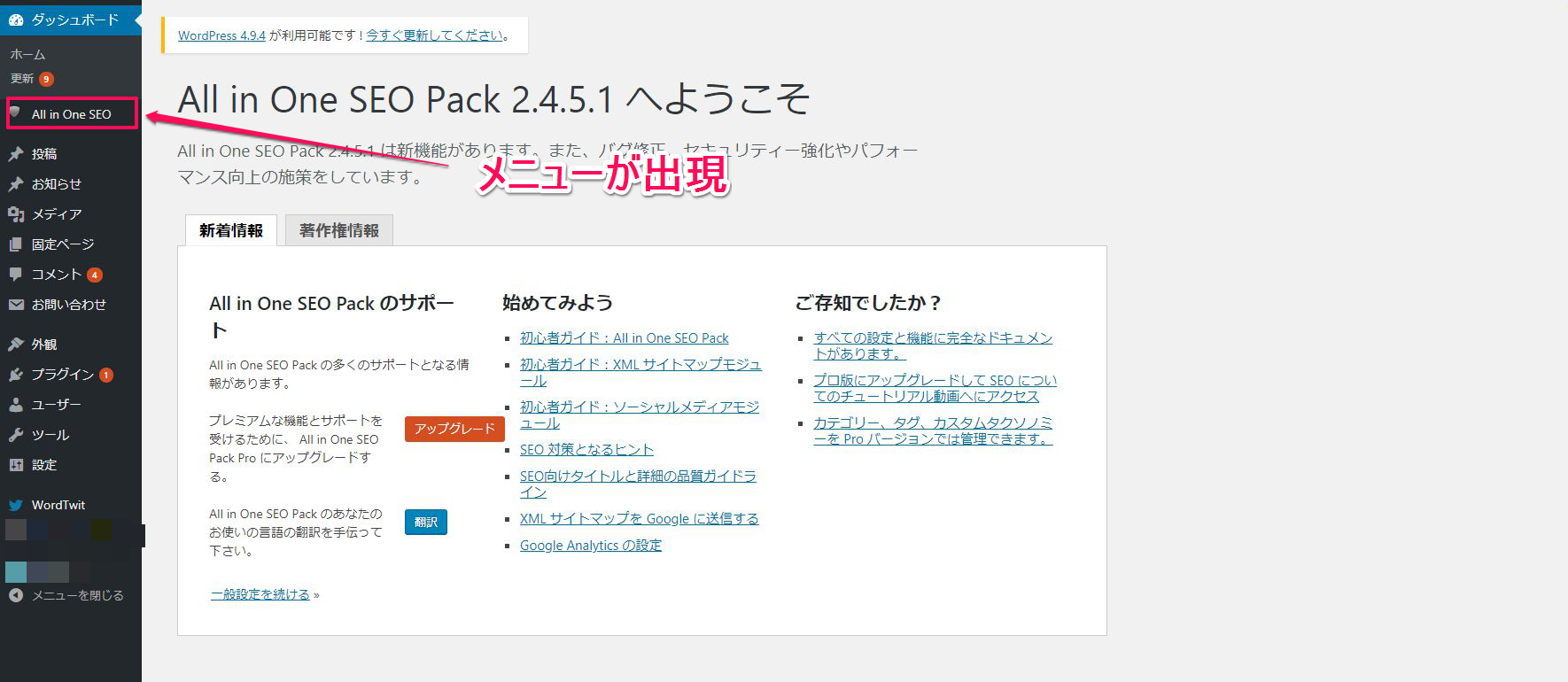
基本的には記事ごとに画像設定をするんですが、シェアされる時に記事の画像を表示させたくない理由がある場合、このデフォルト画像を設定しておくと良いので設定します。
OG:Image ソースを選択:デフォルト画像
画像が見つからない場合はデフォルトを使用:シェアされたくない記事の画像の場合や設定を忘れた時にここにチェックを入れておくとデフォルトの画像が表示されるので便利です。
デフォルトのOG:Image:デフォルトの画像を設定
ソーシャルプロフィールリンク
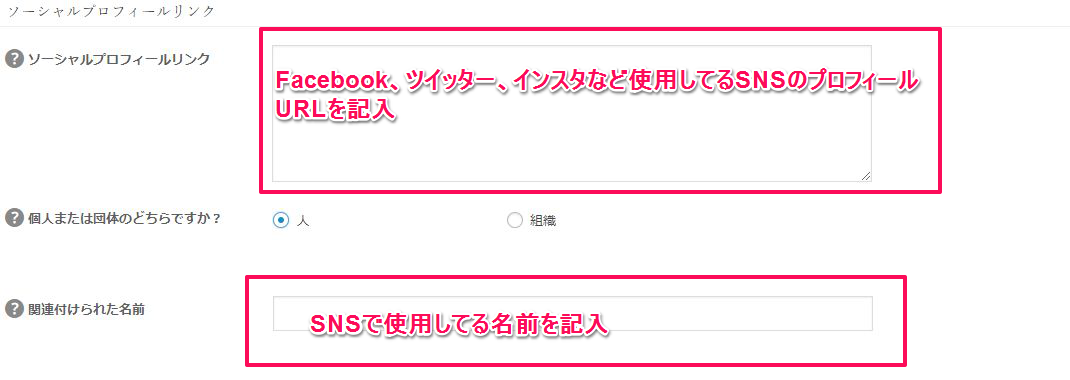
各SNSのプロフィールに関する設定です。連携したいSNSがあれば設定しておきましょう。
ソーシャルプロフィールリンク;使用しているSNSのプロフィール URLを入力します。複数ある場合は、改行して箇条書きで入力してください。
個人または団体のどちらですか ?:個人のメディアの場合は人
関連付けられた名前:ブログ名を記入(ブログと関連しているSNSの場合)
Facebook設定
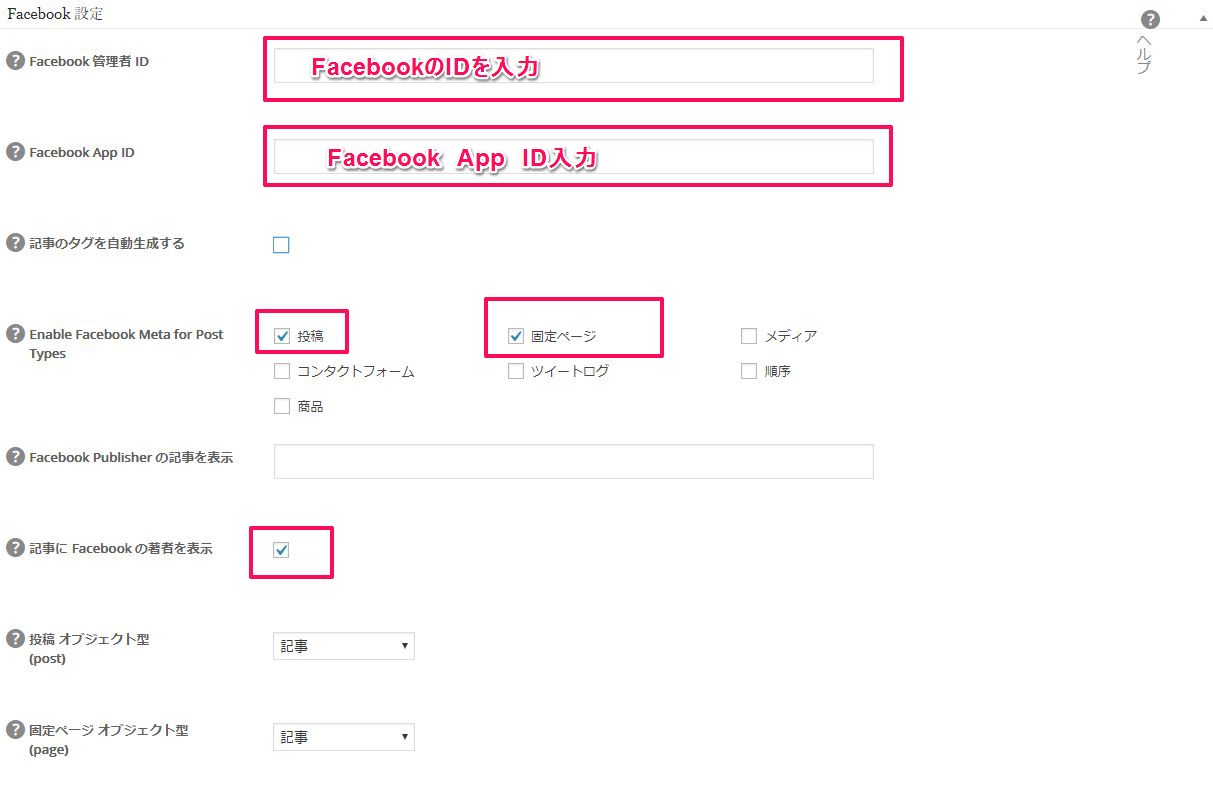
Facebook ページを運用している場合、または個人でホームページを開設していて Facebook アカウントを公表しても構わない場合に設定を行います。
要するに、Facebookで「いいね」された時のOGP設定を行います。
OGPとは??
「Open Graph protocol」の略称です。FacebookやTwitterなどのSNSで記事をシェアされた際に、そのページの「タイトル」「URL」「概要」「アイキャッチ画像」を正しく表示させる仕組みです。
そこで、Facebook設定を行う場合は、All in One SEO Packでの設定を行う前に管理者IDと アプリIDをあらかじめ取得しておく必要があります。
Facebook管理者IDの調べ方
- Facebookアカウント、もしくはフェイスブックページを開き、プロフィールURLをコピー
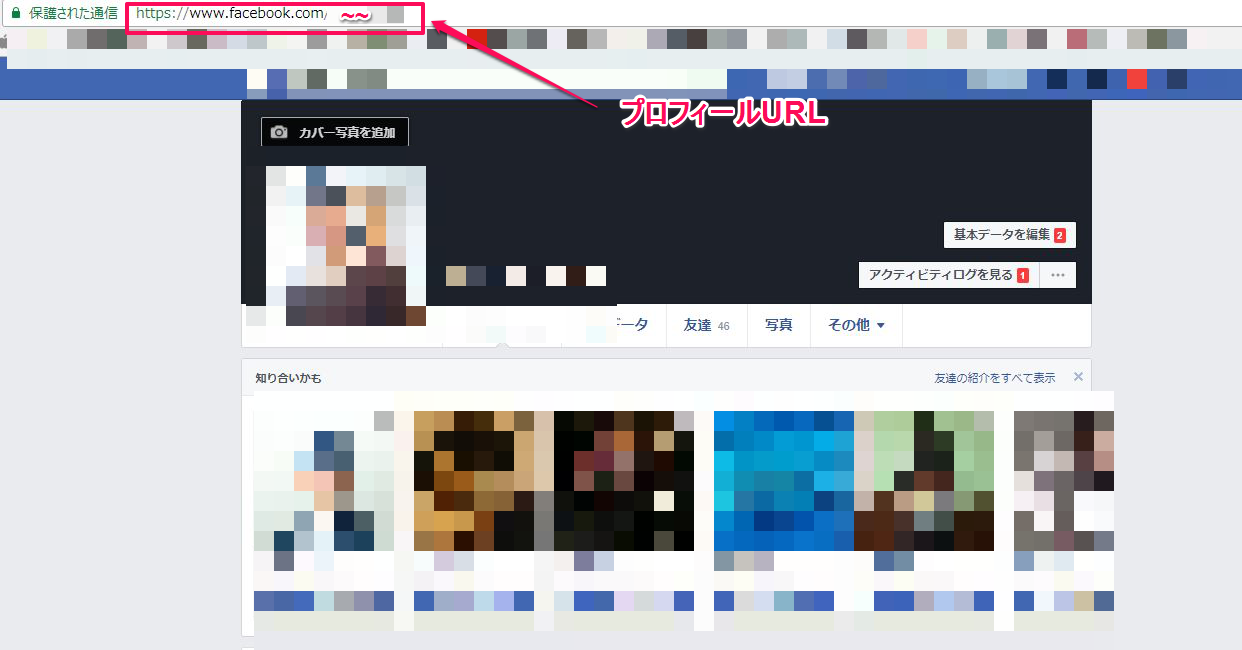
そして、Find your Facebook IDにアクセス↓

上記赤枠内にURLをコピペする
そして青枠の「数字のIDを見つける→」をクリック
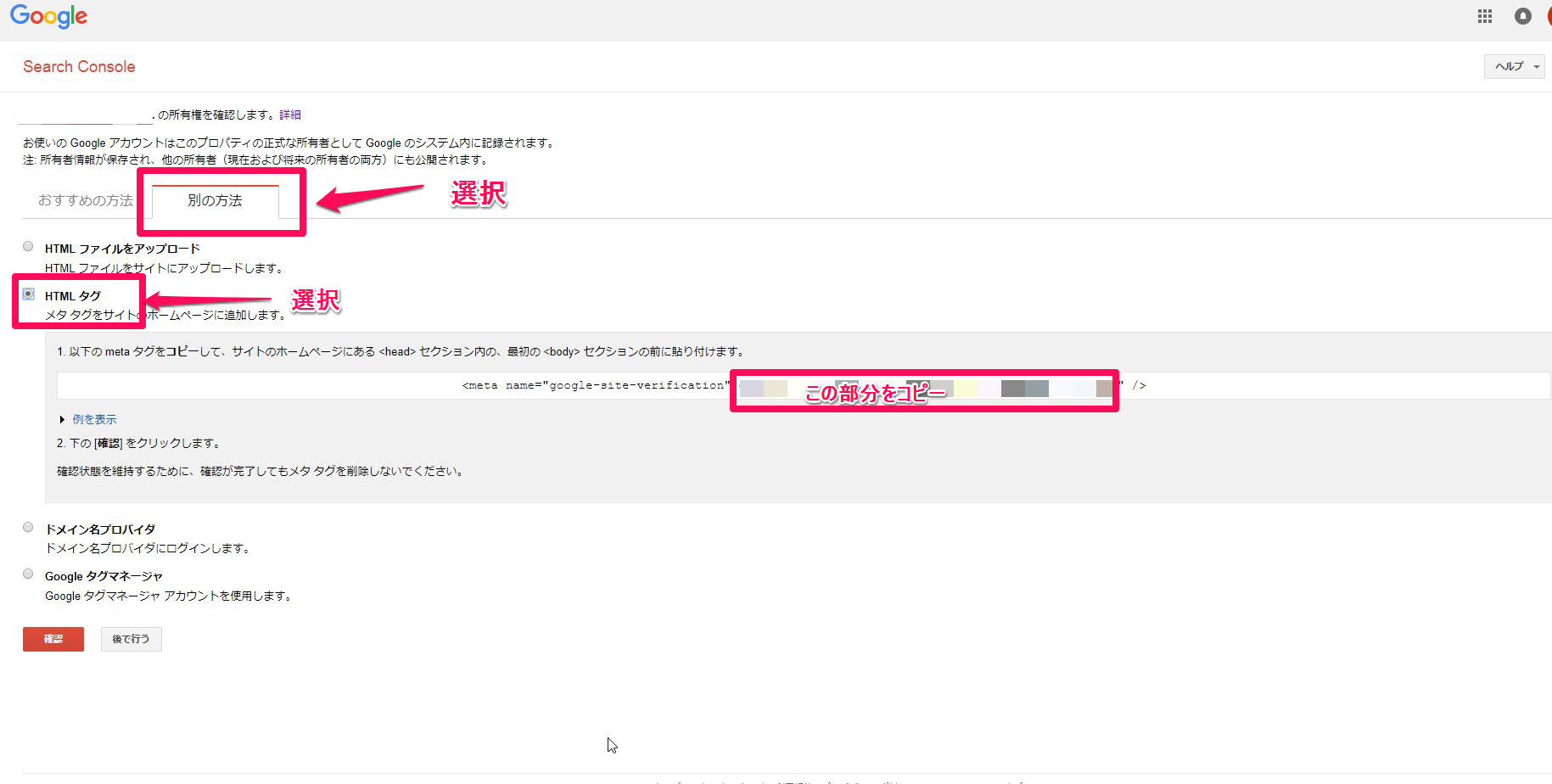
成功!と表示された下に表示されてる数字がFacebook管理者ID
FacebookアプリIDの調べ方
- Facebook for developersにアクセス↓
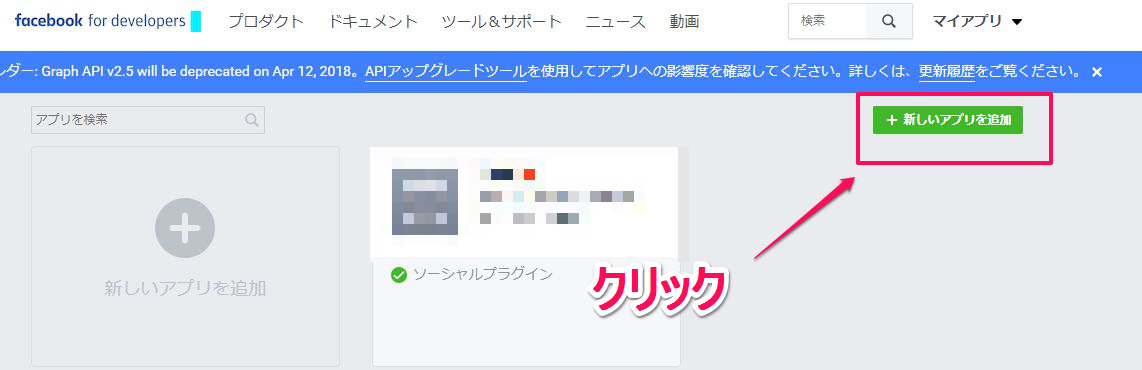
+新しいアプリを追加をクリック!
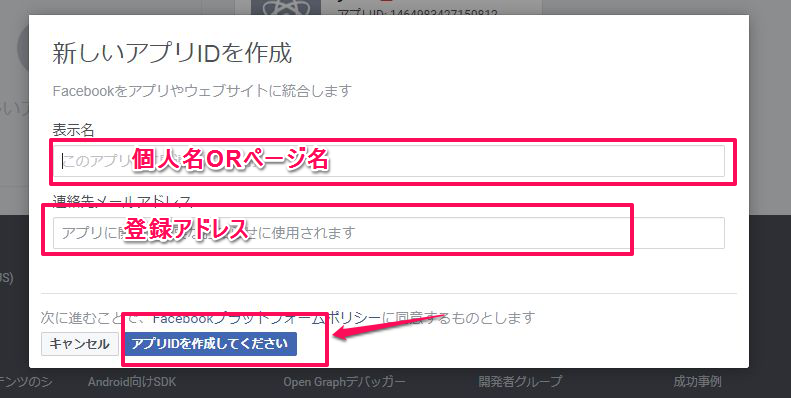
表示名:個人名ORフェイスブックページ名
連絡先メールアドレス:登録したメールアドレスを記入
アプリIDを作成してくださいをクリック!
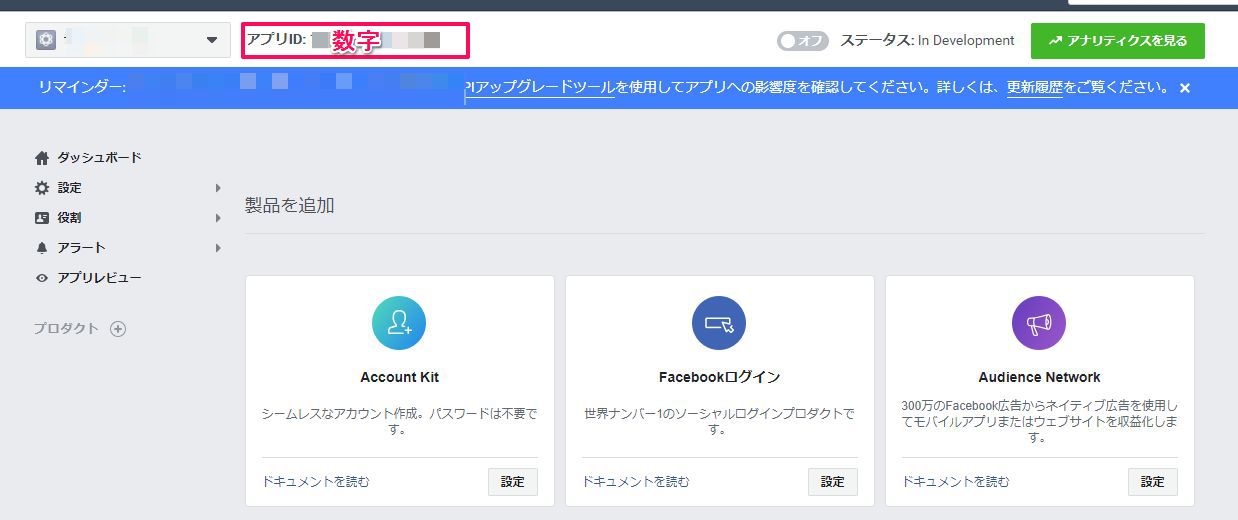
上記画像赤枠内に表示された数字がアプリIDです。
そして設定画面に戻って記入します。
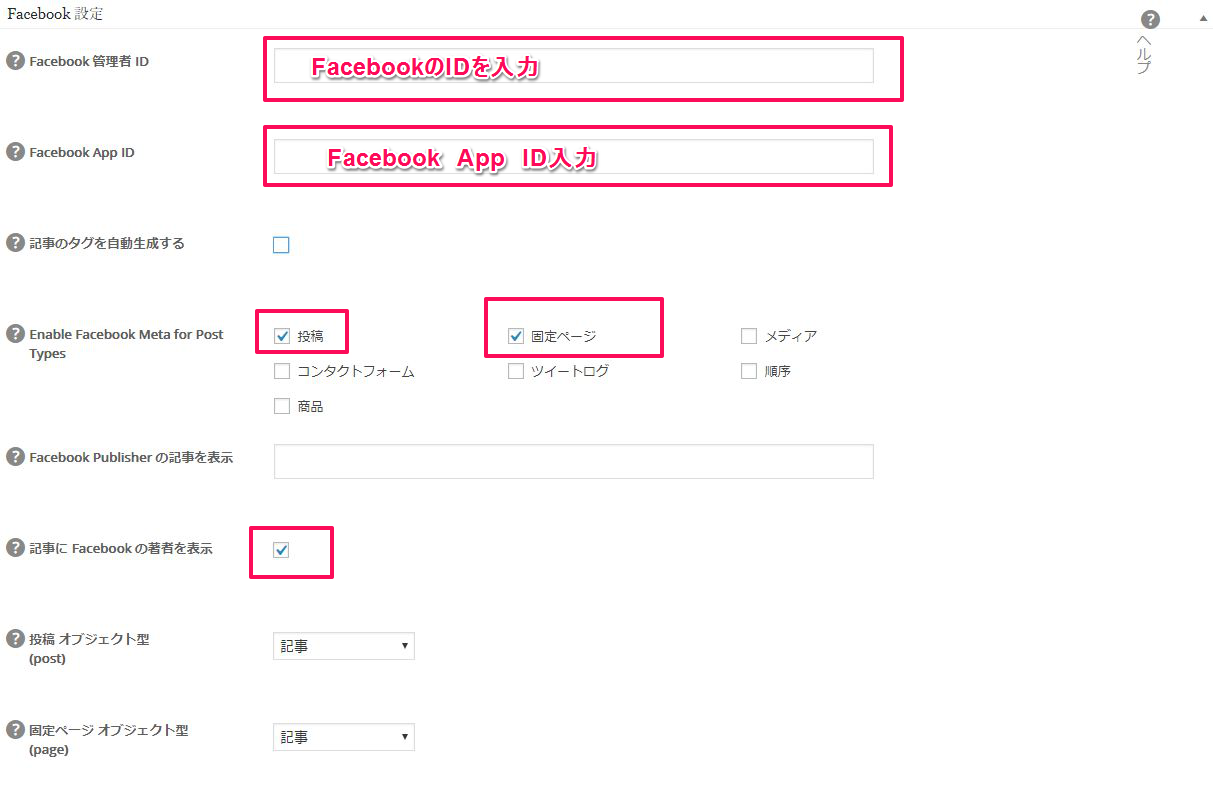
フェイスブック管理者のID欄に自分の Facebook アカウントの ID を入力すると、誰がそのサイトを運営しているのかを Facebook に知らせることができる。ので最低限Facebookをやってるなら記入しておきましょう。
Twitter設定
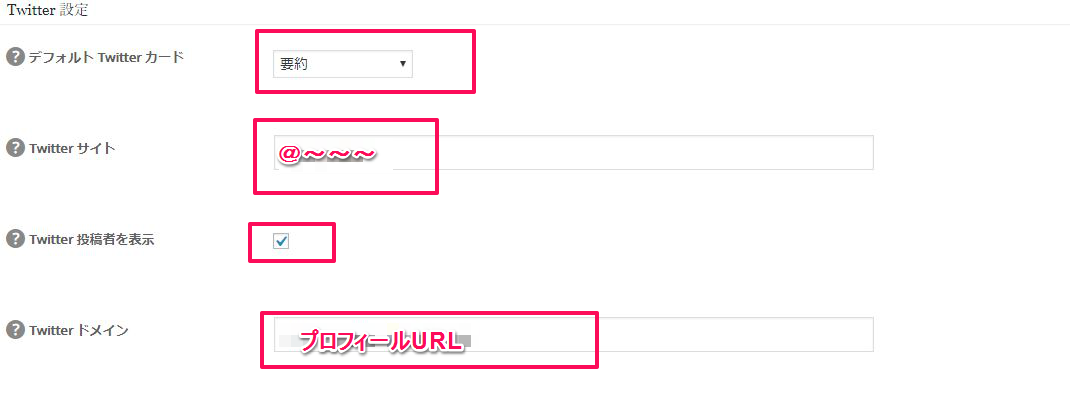
ここで Twitter 設定を行うことで、Twitter カードが設定されます。Twitter カードとは、先程のFacebookのOGPと似た技術で Twitter で独自に開発された表示方法です。
デフォルト Twitterカード:要約(推奨)URLの概要をまとめて表示してくれるタイプです。
Twitterサイト:Twitter アカウントのID(@以降)を入力します。
Twitter 投稿者を表示:Twitter Card上にコンテンツ作成者が表示されるのでチェック
Twitter ドメイン:TwitterアドレスのプロフィールURL。「https://twitter.com/」以降の文字列をコピーし、この項目にペーストします。
http://twitter.com/xxxxのxxx部分のみ
ゆっぺの場合は yuppe178
詳細設定
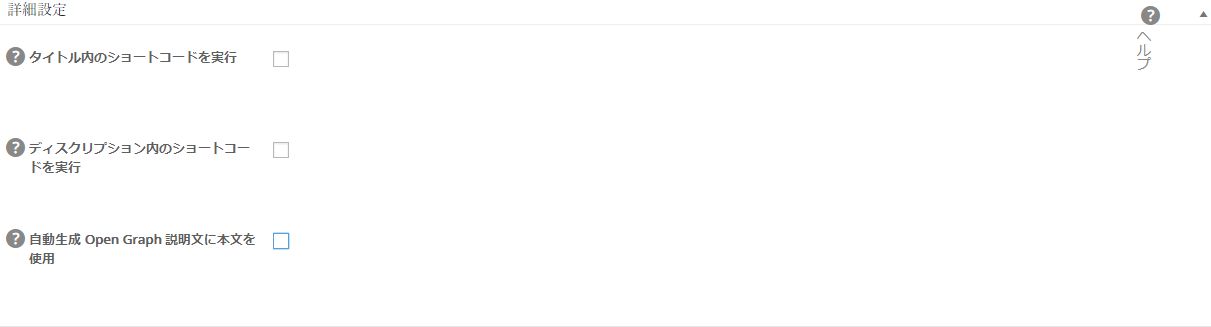
このままでOK
ソーシャルメタ情報をスキャン


特に All in One SEO 以外のSNSに関するプラグインをインストールし、タグの重複がないかを調べる時に使用する。
All in One SEO のみでソーシャルメディア用のタグを設定していれば特に使用することはないでしょう。
スキャンして重複してなければOK
まとめ
以上でAll in One SEO Packの一般設定から始まり、ソーシャルメディアの設定まででした。
一見すると難しそうに見えますが、内容を理解しながら設定していけば意外と簡単だし、勉強にもなると思います。
SEO的に重要な場面なのでしっかり設定しておきましょう。
それでは。
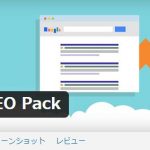
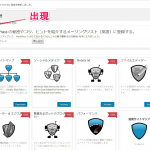


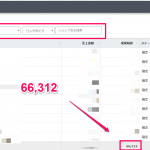
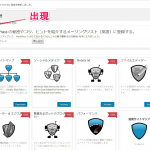
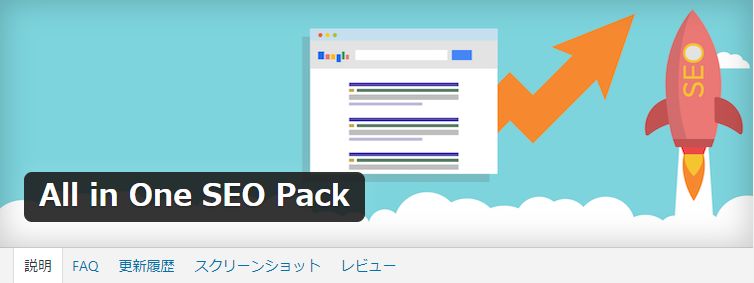
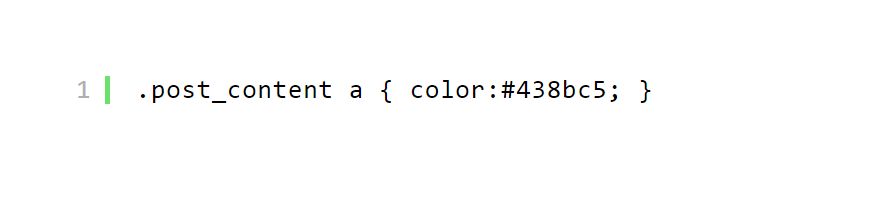


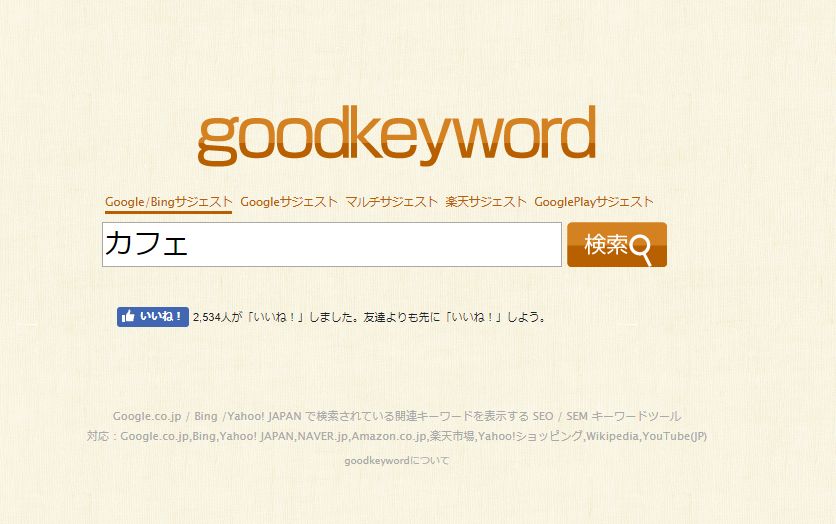
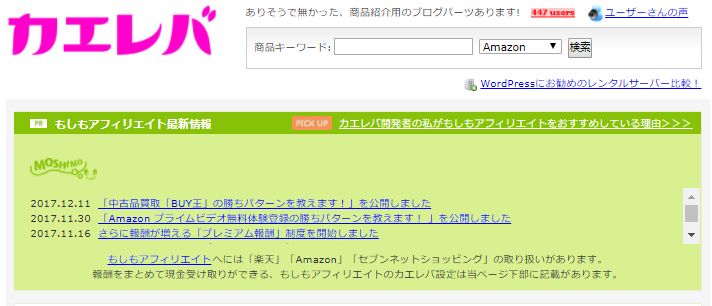
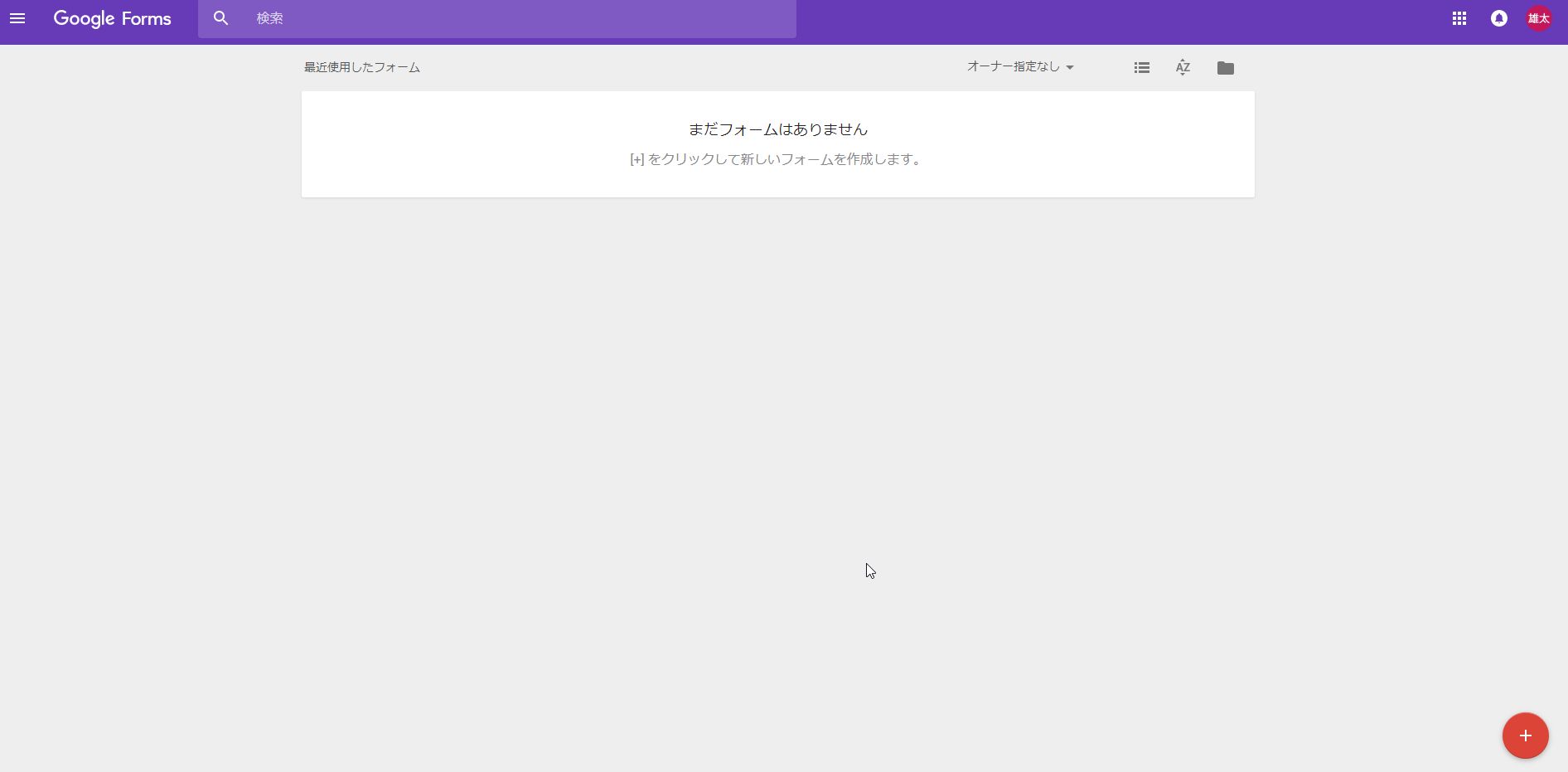
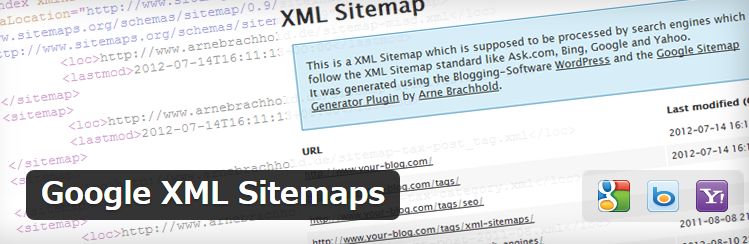















コメントを残す